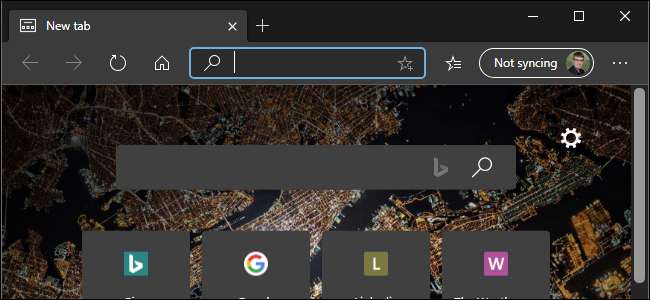
В Microsoft Edge есть темная тема, но вы должны включить ее в настройках приложения Edge. Даже если ты включить темную тему Windows 10 , Edge будет продолжать использовать свой светлый режим приложения, пока вы не выберете темный режим.
Как включить темную тему в Microsoft Edge
Чтобы включить темную тему в новом браузере Microsoft Edge на основе Chromium, нажмите кнопку меню и выберите «Настройки».
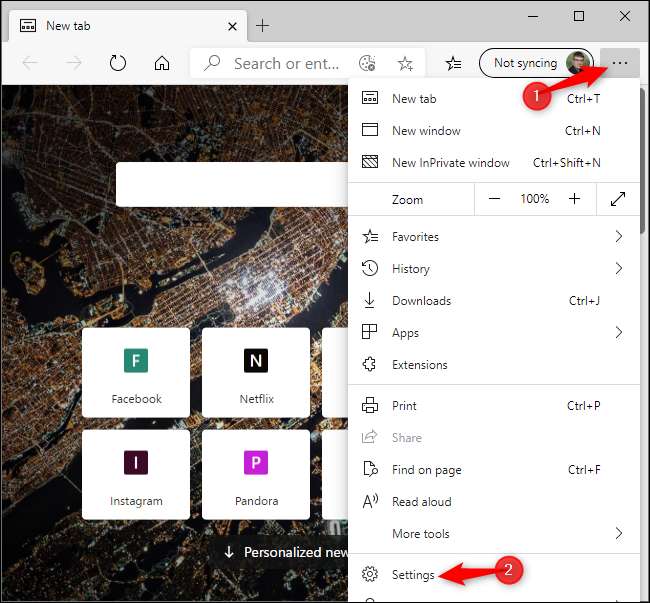
Выберите категорию «Внешний вид» в левой части страницы настроек.
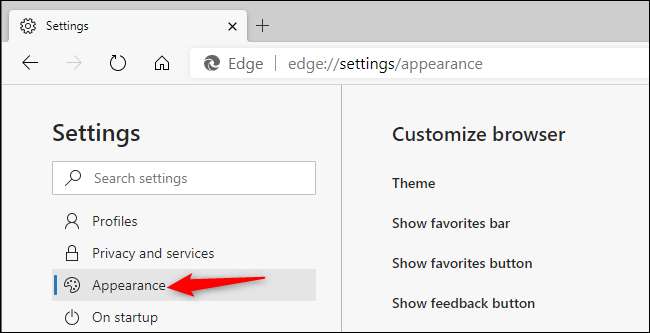
Щелкните поле «Тема» в разделе «Настройка браузера» и выберите «Темный».
По умолчанию Edge настроен на «Легкую» тему. Вы также можете выбрать вариант «Система по умолчанию», и Edge будет следовать варианту темы Windows, который вы выбрали в приложении «Настройки».
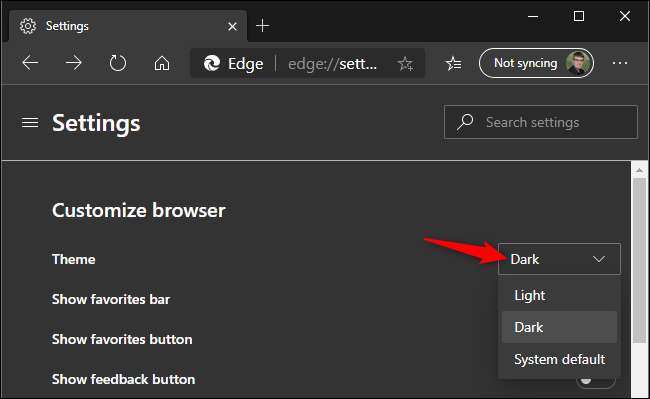
Как установить темную тему на всех сайтах
Веб-сайты могут подчиняться темной теме вашего браузера. , но пока почти нет сайтов. Однако новый браузер Edge основан на Chromium и содержит те же экспериментальные Опция "принудительно темный режим" найдена в Google Chrome .
Чтобы включить его, введите «edge: // flags» в адресную строку Edge и нажмите Enter.
Найдите «Темный режим» в поле поиска вверху страницы экспериментов. Щелкните поле «Принудительно темный режим для веб-содержимого» и выберите «Включено».
По завершении нажмите «Перезагрузить». Microsoft Edge закроет все открытые окна браузера Edge и снова откроет их. Вы не потеряете открытые вкладки, но перед продолжением убедитесь, что вы сохранили всю работу (например, данные, введенные в формы) на веб-страницах.
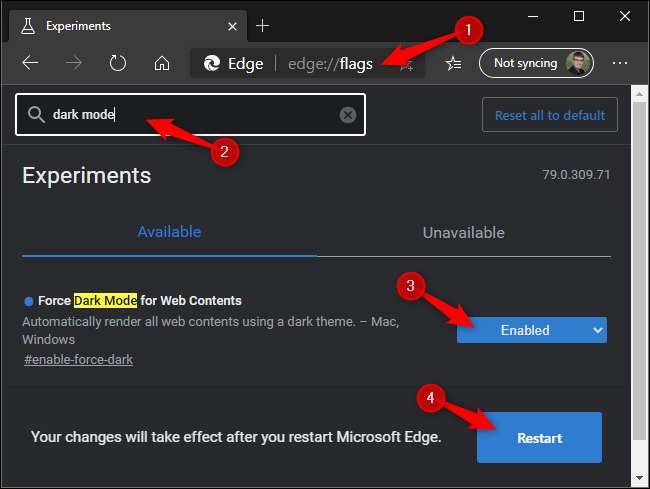
Посмотрите вокруг и посмотрите, как это работает. Вы можете отключить этот параметр, вернувшись на страницу «Флаги», установив для параметра «Принудительно темный режим для веб-содержимого» значение «По умолчанию» и перезапустив Edge еще раз.
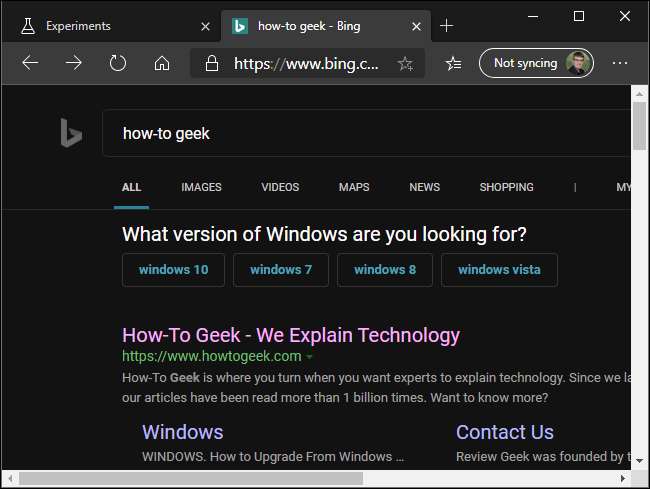
Включение темной темы в классическом Microsoft Edge
Чтобы включить темный режим в исходной версии Edge для Windows 10, нажмите кнопку меню и выберите команду «Настройки».
СВЯЗАННЫЕ С: Как использовать темную тему в Windows 10
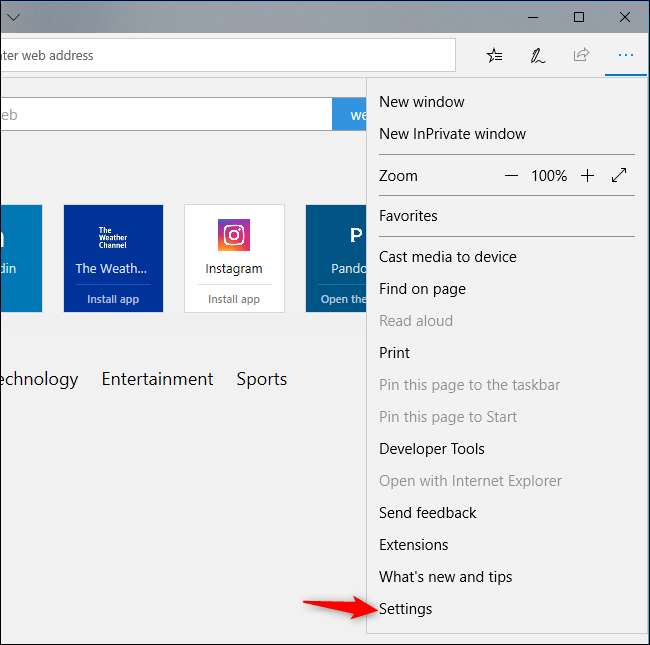
Щелкните поле «Выбрать тему» в верхней части панели настроек, а затем выберите вариант «Темный».

Edge немедленно переключается на темную тему независимо от того, используете ли вы темную тему приложения Windows 10 или нет. Вы можете вернуться сюда и переключить Edge обратно в светлый режим, когда захотите.
Этот параметр полностью не зависит от общесистемной темы приложения, которую вы можете выбрать в приложении «Настройки» Windows 10. Например, вы можете использовать темную тему браузера Edge при использовании стандартного режима светлого приложения для всех других приложений.

Как сделать все веб-страницы темными в Edge
Параметр темы изменяет только интерфейс Edge, а не веб-сайты, которые вы просматриваете в Edge. Чтобы веб-страницы выглядели темнее в классической версии Microsoft Edge, попробуйте установить расширение, например Выключить свет , доступный в Microsoft Store.
Это расширение в первую очередь предназначено для просмотра видео в Интернете с темным фоном, но оно также может применять темную тему к каждой просматриваемой веб-странице. Это немного похоже на расширение Dark Reader для Google Chrome и Mozilla Firefox .
После установки этого расширения нажмите меню> Расширения> Выключить свет> Параметры, чтобы настроить его.
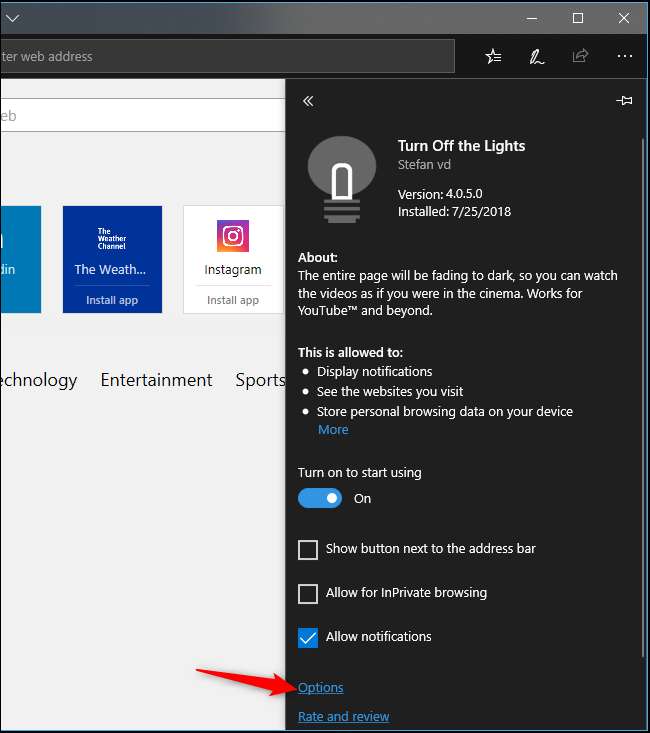
Перейдите на вкладку «Ночной режим», а затем выберите справа параметр «Показывать кнопку ночного переключения под веб-страницей, чтобы сделать страницу темной или светлой». Расширение размещает кнопку на каждой веб-странице, которая переводит ее в ночной режим.
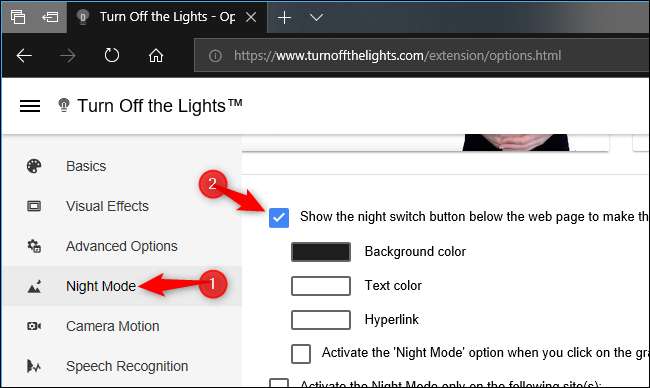
Вы также можете включить параметр «Автоматически переходить в ночной режим при открытии новой веб-страницы», чтобы всегда использовать ночной режим по умолчанию.
Настройте здесь другие параметры, чтобы они работали так, как вам нравится - например, вы можете установить переключатель ночного режима так, чтобы он отображался только в ночное время и не отображался в дневное время.
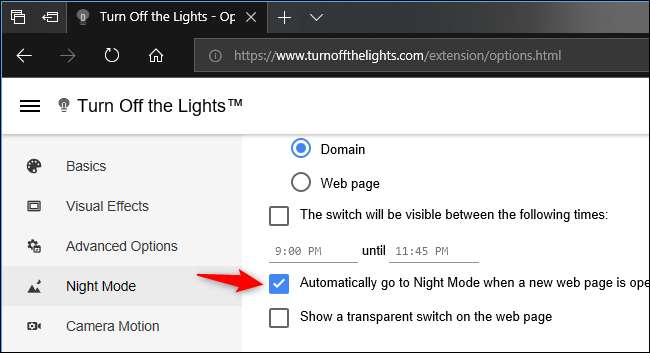
При просмотре веб-страницы нажмите кнопку «Ночной режим» в нижнем левом углу страницы, чтобы включить или выключить темный стиль веб-сайта.
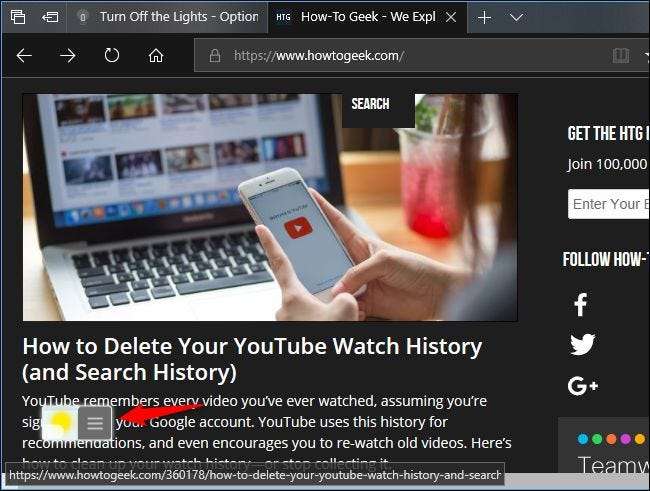
Если вы решите, что не хотите использовать темный стиль веб-сайта в будущем, вы можете нажать меню> Расширения в Edge, чтобы настроить, отключить или удалить расширение Turn Off the Lights.







